7004 ABRv2 7004 VBR 7004 VBRv2 |
7004 VBRv2EU 7004 VWBR 7004 WFW |
7008 ABR 7008 ABRv2 |
L'indirizzo di configurazione del router di solito corrisponde all' IP del gateway, per rilevarlo potete utilizzare la nostra utility Analisi rete locale , oppure seguire la guida sull' IP statico.
Aprite il browser (Internet Explorer,Mozilla Firefox,Chrome), inserite nella barra degli indirizzo l'IP del gateway.
Accedete all'interfaccia del router in password scrivete admin, cliccate LOGIN, per maggiori informazioni leggete il manuale o la targhetta posta sotto al router.
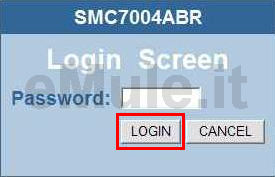
Nella parte centrale della schermata cliccate Advanced Setup ed avrete accesso alla configurazione del vostro router:

Questo modello non permette la prenotazione dell'Ip usando il DHCP, quindi per il corretto funzionamento di eMule è necessario fissare un IP al PC, seguendo la guida sull' IP statico in base al vostro sistema operativo.
Nel menù di sinistra selezionate NAT -> Virtual Server:
nella prima riga disponibile (nell' esempio 1),
in LAN IP Address scrivete l' IP/IPV4 del PC,
in Protocol Type selezionate TCP,
in LAN Port - Pubblic Port scrivete la porta TCP,
spuntate la casella Enable,
cliccate Add,
nella seconda riga disponibile (nell' esempio 2),
in LAN IP Address scrivete l' IP/IPV4 del PC,
in Protocol Type selezionate UDP,
in LAN Port - Pubblic Port scrivete la porta UDP,
spuntate la casella Enable,
cliccate Add,
controllate che le regole inserite siano giuste e salvate le impostazioni cliccando APPLY:
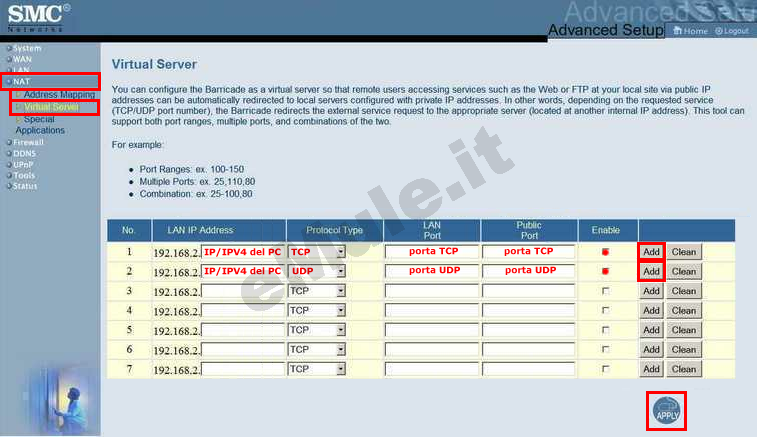
Nel menù di sinistra selezionate Firewall, spuntate la casella Disable
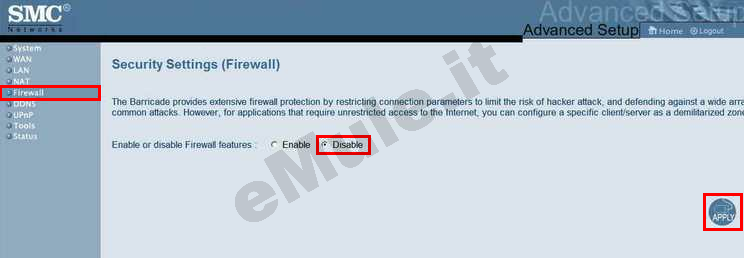
Per tentare l' apertura automatica delle porte sfruttando il protocollo UPnP cliccate a sinistra UPnP selezionate la casella ON e cliccate su Apply:
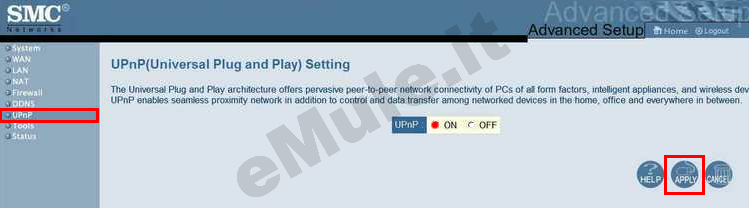
Proseguite ora con la guida per l' UPnP.
Nel caso l'UPnP non apra automaticamente le porte, settate l'UPnP alla condizione originale.

